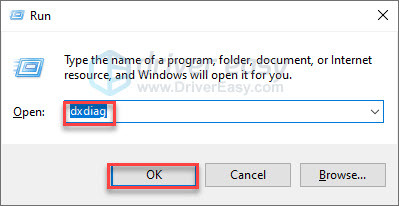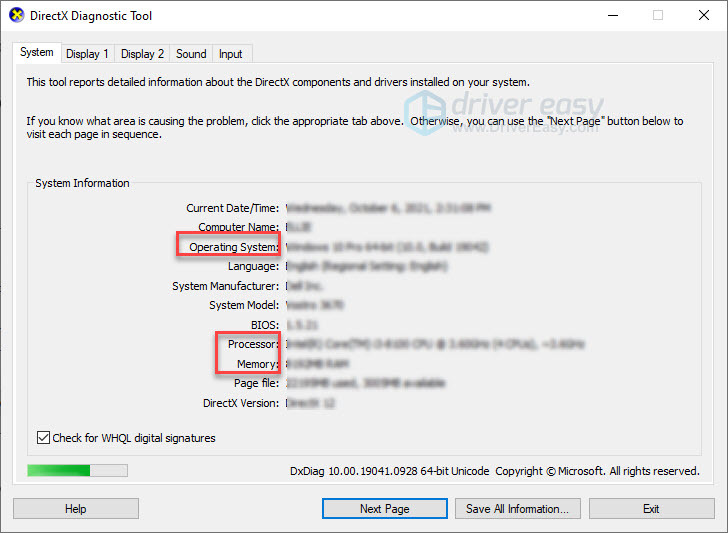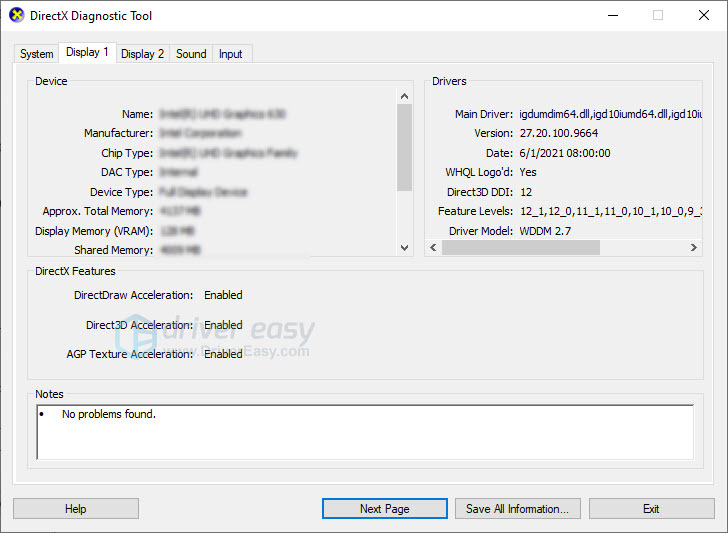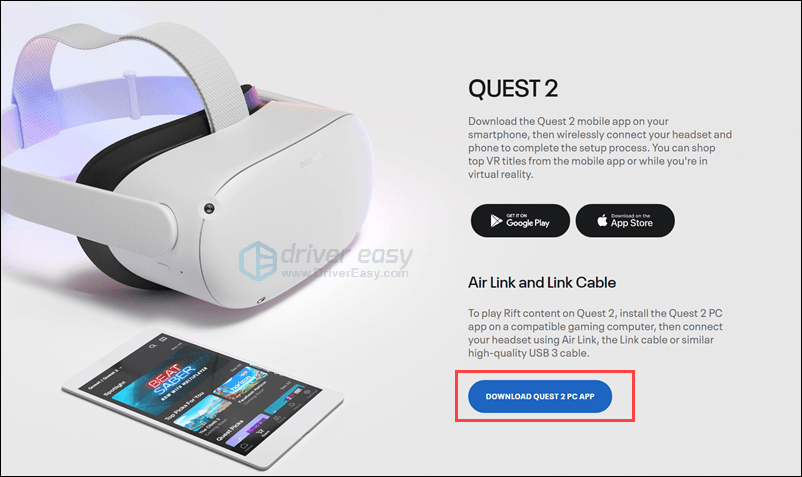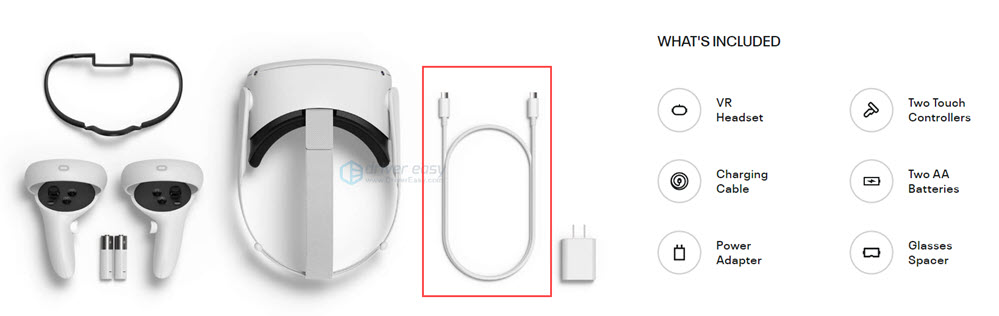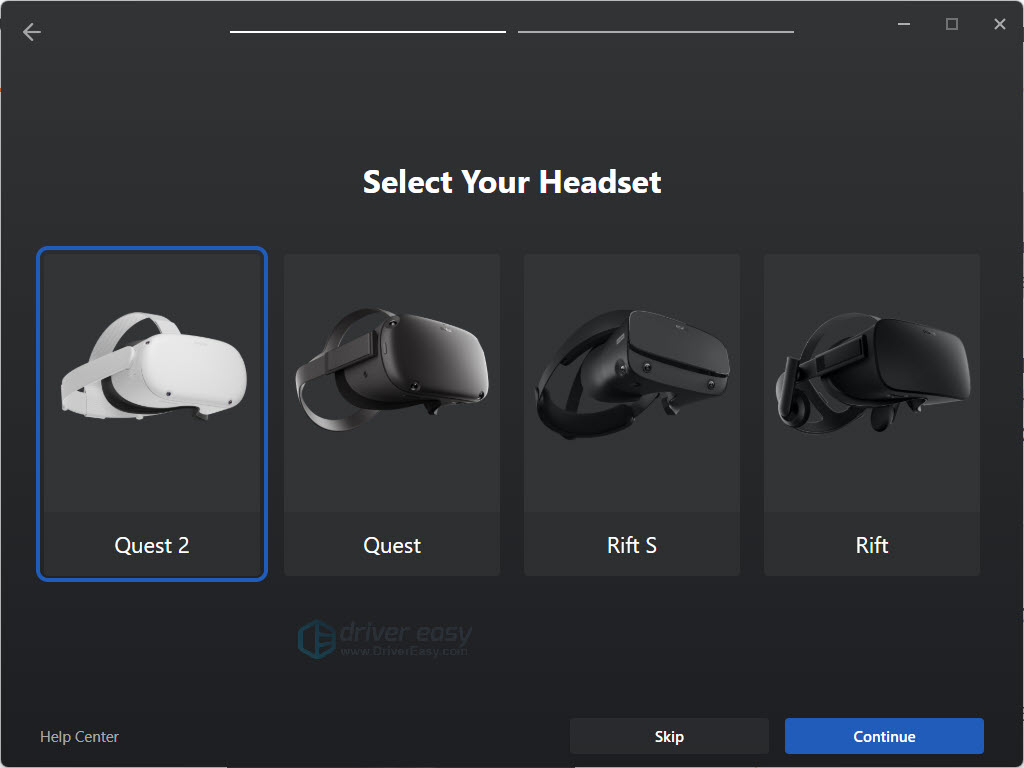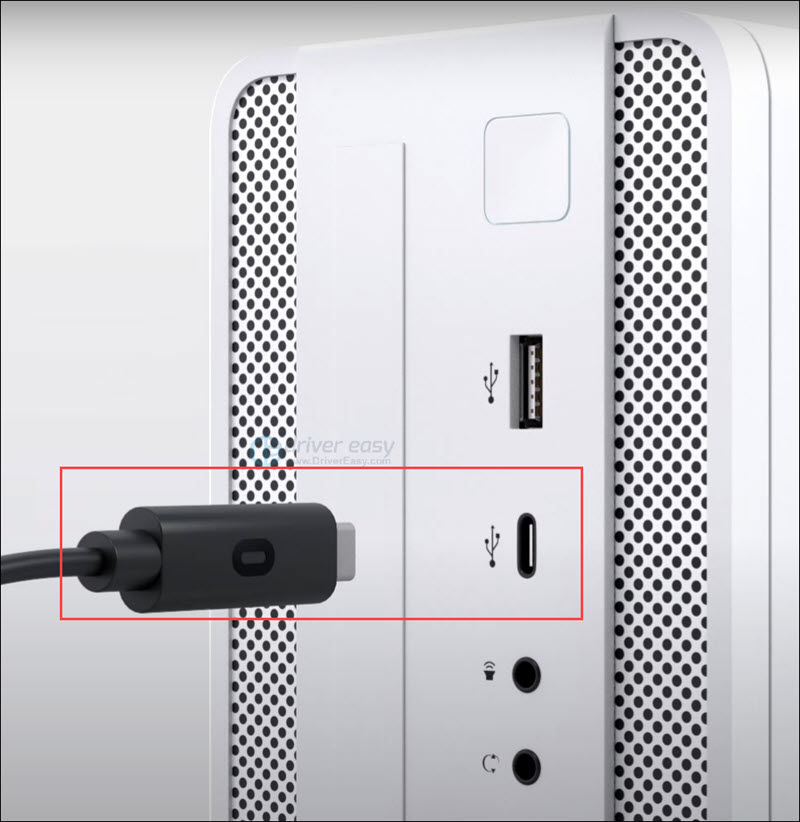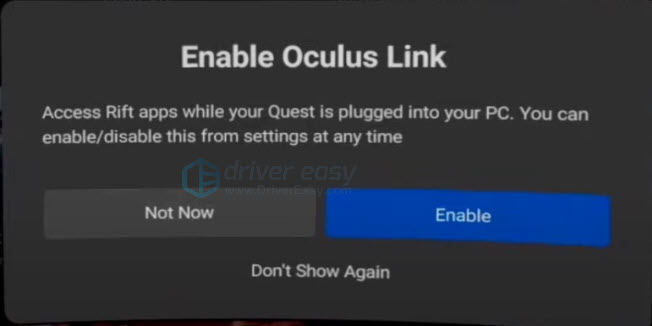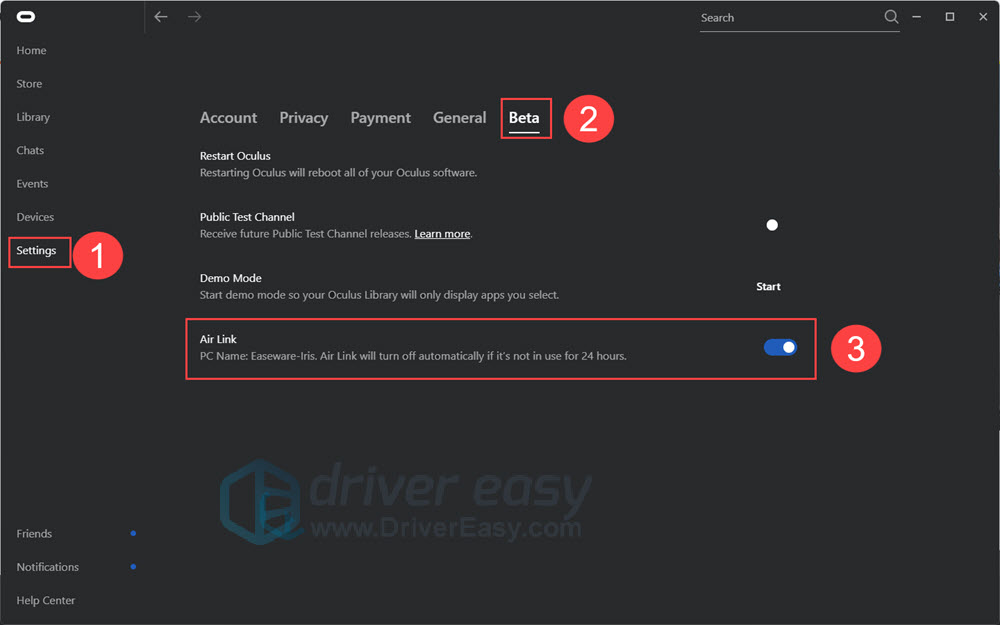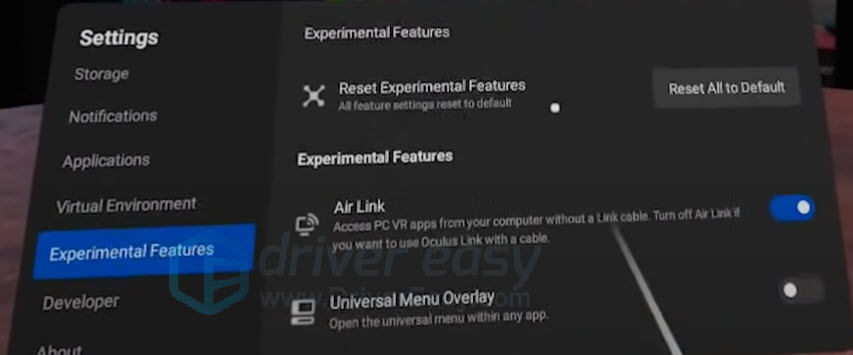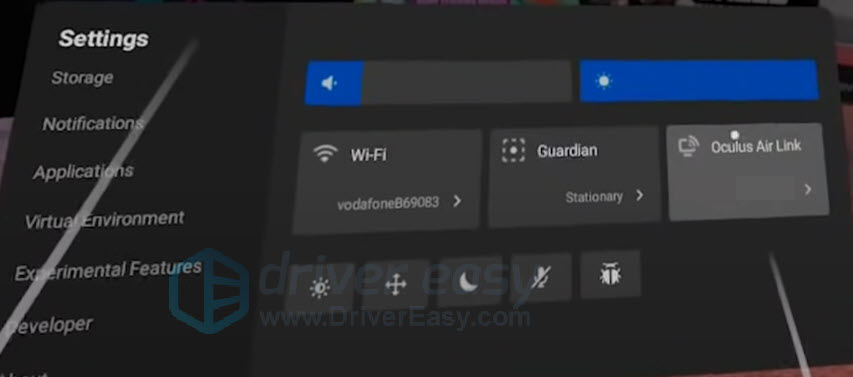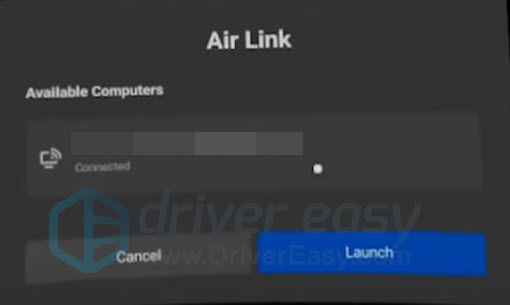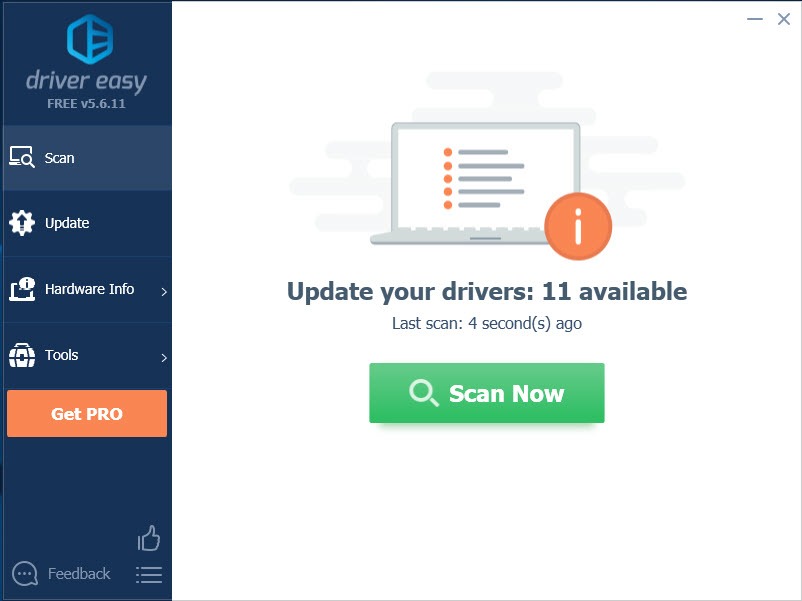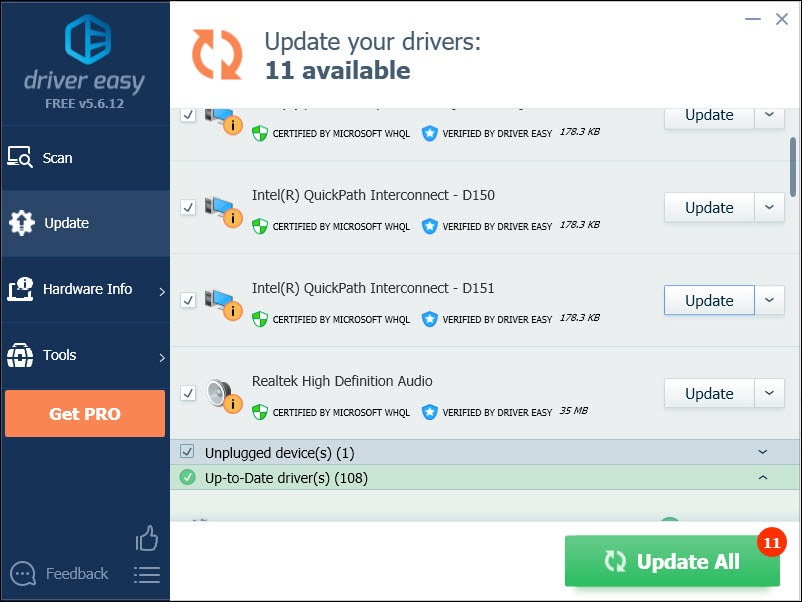OCULUS LINK: Hvad du har brug for at vide om Meta’s enhed, hvordan man forbinder en Oculus Quest 2 til en pc | Digitale tendenser
Sådan forbinder du en Oculus Quest 2 til en pc
Gå til OCULUS OFFICIELT websted og klik Download Quest 2 PC -app.
Oculus Link: Hvad du har brug for at vide om Metas enhed
E -mail -ikon En konvolut. Det angiver muligheden for at sende en e -mail.
Del ikonet et buet pil, der peger rigtigt.
Twitter -ikonet en stiliseret fugl med en åben mund, tweeting.
Twitter LinkedIn Icon ordet “i”.
LinkedIn Fliboard Icon Et stiliseret bogstav f.
Flipboard Facebook -ikon Brevet F.
Facebook -e -mail -ikon En konvolut. Det angiver muligheden for at sende en e -mail.
E -mail -linkikon Et billede af et kædeled. Det symobiliserer en webstedslink -URL.
- Oculus -link giver dig mulighed for at forbinde din Meta Quest 2 til en pc for at køre PC VR -apps og spil.
- For de bedste resultater skal du bruge et USB 3 -kabel, skønt Oculus -link også skal fungere med langsommere USB 2 -kabler.
Oculus Link er en funktion indbygget i Quest 2, Meta VR -headset, der giver dig mulighed for at forbinde din søgen til en pc. .
Her er hvad du har brug for at vide om Oculus Link, herunder hvordan man bruger det med Meta Quest 2.
Er oculus link det værd?
De fleste VR -headset er enten fristående enheder, der kører deres egen software eller bundet til en pc og i stand til at køre et bibliotek med mere kraftfulde VR -apps. Oculus -link giver dig mulighed for at gøre en eller begge dele. Det betyder, at Oculus Link giver dig som en Meta Quest 2 -bruger et sæt værktøjer og kapaciteter i modsætning til ethvert andet VR -headset for næsten ingen omkostninger ud over investeringen i headsettet.
Mens Oculus Link er en helt valgfri del af Quest VR -oplevelsen, hvis din computer er kraftig nok, kan brug af den give dig adgang til langt mere engagerende VR -apps med bedre grafik, mere realistisk fysik og dramatisk rigere gameplay eller simuleringer. I det væsentlige betyder det, at du får det bedste fra begge verdener. .
Er oculus link bare USB-c?
Du skal være i stand til at bruge de fleste USB-C-kabler med Oculus-link til at forbinde dit headset til en pc. Oculus sælger sit eget linkkabel, et 16-fods kabel med en USB-C-forbindelse i begge ender. .
Alligevel kan du finde andre USB-C-kabler i høj kvalitet til en markant lavere pris. Der er ingen skade i at prøve alternative kabler og se, om de får jobbet gjort. For de bedste resultater skal du bruge en USB 3.0 kabel, der har USB-C-stik i begge ender. Quest -headsettet er også kompatibelt med USB 2.0 kabler også – skønt ydeevne muligvis ikke er så god.
Alt det sagt, du har muligvis ikke brug for at bruge et USB-C-kabel overhovedet. Quest 2 understøtter også Oculus Air Link, som giver dig mulighed for at forbinde dit Quest 2 -headset til din pc trådløst. Som enhver trådløs teknologi kan du muligvis finde en vis latenstid, hikke og stutørvideo, som kan tilføje en dårlig VR -oplevelse. Du kan prøve luftlink og vende tilbage til et linkkabel i stedet, hvis det ikke imødekommer dine behov.
Sådan forbinder du en Oculus Quest 2 til en pc
Du kan tilslutte en Oculus Quest 2 til en pc på to måder: Brug af et Oculus Link-kabel (eller et andet USB-C-kabel i høj kvalitet) eller trådløst ved hjælp af luftlink. Dette vil låse en række PC-kun VR-oplevelser op og lade dig bruge kraften på din pc til at levere større visuals på skærmen.
Sådan forbinder du din Oculus Quest 2 til en pc på kun få trin.
Vanskelighed
Hvad du har brug for
- Oculus Quest 2
Tilslut en Oculus Quest 2 til en pc: Brug af Oculus -link
Hvis du foretrækker at bruge en kablet forbindelse, skal du følge nedenstående trin for at forbinde din Oculus Quest 2 til en pc via Oculus Link. Denne metode skal fungere for både Oculus Quest og Quest 2 headset. Du kan bruge det officielle Oculus Link-kabel eller en USB-C 3 af høj kvalitet.0 kabel. Kontroller dog individuelle anmeldelser af tredjeparts kabler, da ikke alle af dem er vurderet til VR-ydeevne.
Gennemgå kompatibilitetskravene for at sikre dig, at din pc og headset opfylder alle kravene til hardware og software.
Trin 2: Gå til Oculus -appen på din computer og strøm på dit headset.
- Jeg prøvede et vanvittigt enhåndet tastatur, og jeg kunne faktisk godt lide det
- REMNANT 2 PC: Skift disse grafikindstillinger med det samme
- Denne $ 40k Vision Pro Mod tilføjer 18K guld til Apples headset
Du skal tilslutte den ene ende af USB- eller Oculus -linkkablet til din pc’s USB 3.. Den anden ende skal derefter tilsluttes dit headset.
Trin 4: I virtual reality ser du en “tillad adgang til data” -prompt. Sørg for at vælge* benægte*.
Trin 5: Når du ser Enable Oculus Link Prompt, skal du vælge Aktiver.
Tilslut en Oculus Quest 2 til en pc: Brug af luftlink
Hvis du foretrækker at bruge en trådløs forbindelse, og du har et Quest 2 -headset, skal du følge nedenstående trin for at forbinde dit headset via Air Link. Denne metode fungerer kun for Quest 2 -headset. Du skal sørge for, at din Quest 2, og at Oculus -appen på din pc begge er opdateret til version 28 (V28) eller senere.
Trin 1: Sørg for, at din pc er tilsluttet det samme netværk som din Quest 2. Derefter på din pc, naviger til Oculus -appen og tænd for dit Quest 2 -headset.
Trin 2: Sæt på dit headset, og tryk derefter på OCULUS -knappen på højre berøringskontrol for at få den universelle menu.
Trin 3: Åbn panelet for hurtig indstilling og vælg Indstillinger COG.
Trin 4: Vælg Quest Link Fra venstre menu.
Trin 5: Vælg Start Quest Link. Om nødvendigt, skift det til På, først.
Trin 6: Skift Brug luftlink til På.
Trin 7: Vælg din pc på listen over “tilgængelige pc’er”, og vælg Par.
Trin 8: En parringskode vises i dit headset. Fjern dit headset og bekræft, at koden er den samme på din computerskærm. Vælg derefter Bekræfte På desktop -appen.
Trin 9: Næste gang du vil starte din Quest 2 ved hjælp af Airlink, kan du blot starte den fra menuen Hurtige indstillinger i fremtiden.
? Her er de bedste VR -headset, du kan købe i dag.
Redaktørens anbefalinger
- Meta Quest 3: Alt hvad du har brug for at vide
- Dette VR -headset fik mig til aldrig at gå tilbage til min Quest 2
- Apple Reality Pro vs. Meta Quest 3: Strøm eller pris?
- Vision Pro 2: Alt, hvad vi forventer af fremtiden for Apples headset
- Vision Pro SDK er ankommet. Her er hvad det er afsløret indtil videre
Sådan forbindes Oculus Quest 2 til pc
Hvis du har en Oculus Quest 2 og vil linke den til en pc for at spille, har du brug for en detaljeret guide til at hjælpe dig. Processen med at indstille det er meget let. Du har ikke brug for nogen avancerede computerfærdigheder for at opnå dette. .
- Installer let
- Udvid din spilletid
- Maksimer din komfort og hold dit headset sikkert
- Genoplade dit elite rembatteri og dit Quest 2-headsetbatteri på samme tid
Indholdsfortegnelse
- Trin 1: Kontroller dine pc -specifikationer
- Trin 2: Download appen
- Trin 3: Tilslut Oculus til pc via link eller trådløs
- Metode 1: Tilslut Oculus med link
- Metode 2: Tilslut Oculus trådløst
- Sådan rettes Oculus Quest 2 kan ikke oprette forbindelse til pc’en
Du skal kontrollere dine pc -specifikationer på forhånd. Sørg for, at din pc kan håndtere Oculus PC -appen.
Minimumskrav til Oculus PC -app:
Os Windows 10 Havn USB 3.0 CPU Intel Core i5-4590 eller en AMD Ryzen 5 1500X Grafik Nvidia Titan X, Nvidia GeForce GTX 970, NVIDIA GEFORCE GTX 1060 Desktop, 6GB, NVIDIA GEFORCE GTX 1070 (ALL), NVIDIA GEFORCE GTX 1080 (ALLE) 60 ti. NVIDIA GEFORCE RTX 20-SERIES (ALLE), NVIDIA GEFORCE RTX 30-SERIES (ALL).
AMD 400 Series, AMD 500 Series, AMD 5000 Series, AMD 6000 Series, AMD Vega SeriesHukommelse 8 GB 1) På dit tastatur skal du trykke på Windows -logo nøgle og R På samme tid for at påkalde dialogboksen Kør.
2) Type dxdiag og klik Okay.
3) Tjek din Operativsystem, processor og hukommelse.
4) Klik på Skærm Fanen, og kontroller derefter dit grafikkorts oplysninger.
Bemærk: Hvis dit grafikkort ikke er anført i specifikationstabellen, er det muligt at have inkompatible problemer.Hvis din pc opfylder kravene, skal du gå videre til næste trin.
Trin 2: Download appen
Gå til OCULUS OFFICIELT websted og klik Download Quest 2 PC -app.
Følg instruktionerne på skærmen for at installere Quest-softwaren. Hvis du ikke kan installere softwaren, skal du sørge for, at din pc opfylder minimumsspecifikationerne, og kontakt derefter Quest -supportteamet.
Trin 3: Tilslut Oculus til pc via link eller trådløs
Der er to måder at forbinde Oculus til din pc: med et link eller tilslutning af trådløst. Begge måder kræver, at dit headset er opdateret.
Metode 1: Tilslut Oculus med link
Nu kan du forbinde din Quest 2 eller Quest med et link til pc. Quest 2 inkluderer et opladningskabel, der er et Type-C-kabel i begge ender.
Så du har brug for et USB-port 3-kabel i høj kvalitet, hvis din pc ikke har en Type-C-port. Bemærk, kablet skal være længe nok til at give dig mulighed for at flytte rundt, mens du spiller.
- Åbn Oculus -appen på din pc og følg instruktionerne for at oprette din profil.
- Tænd for din Quest 2.
- Vælg dit headset på pc’en.
- .
- Sæt på dit headset. Vælg Aktivér Når du ser Aktivér oculus -link vindue.
Metode 2: Tilslut Oculus trådløst
Du kan ikke lide kabler. . De har en tendens til at skabe forvirring. Og du kan undre dig over, om du kan forbinde det uden et kabel.
Ja, Oculus giver en funktion kaldet Luftlink For at lade dig forbinde dit headset til din pc trådløst.
- Åbn Oculus -appen på din pc.
- Klik Indstillinger> Beta, Aktivér derefter Luftlink -knap.
- Sæt på dit headset, og tryk på Oculus -knappen for at åbne menuen.
- Vælg Indstillinger gearikon og vælg Eksperimentelle funktioner. Aktivér Luftlink skift.
- Hit indstillinger, og du kommer tilbage til startskærmen. Åbn Oculus Air Link, og du skal parres med din pc.
- Du kan se enhedsnavnet, vælge din pc og ramme lancering.
Efter den første parring bør fremtidige forbindelser kun kræve at tænde luftlink via Hurtige handlinger menu i Indstillinger.
Sådan rettes Oculus Quest 2 kan ikke oprette forbindelse til pc’en
Hvis du ikke kan forbinde din Oculus Quest 2 til din pc, er der 3 metoder, du kan prøve.
- Log ud af pc -softwaren og log ind igen.
- .
- Opdater din enhedsdriver.
Dette problem kan forekomme, når du bruger forældede eller defekte drivere, især din USB -driver og grafikdriver.
Du kan opdatere dine enhedsdrivere manuelt ved at gå til producentens websted for hver enhed og søge efter driveren efter dit nøjagtige modul. Eller du kan opdatere drivere automatisk med kun et par klik med Driver let.
Driver Easy genkender automatisk dit system og finder de rigtige drivere til det. Du behøver ikke at vide nøjagtigt, hvilket system din computer kører, du behøver ikke at risikere at downloade og installere den forkerte driver, og du behøver ikke at bekymre dig om at lave en fejl, når du installerer.
Du kan opdatere dine drivere automatisk med enten den gratis eller pro -versionen af driveren let. Men med Pro-versionen tager det kun 2 klik (og du får fuld support og en 30-dages pengene-tilbage-garanti):
1) Hent og installer driveren let.
2) Kør driveren let og klik på Scan nu knap. Driver Easy vil derefter scanne din computer og registrere ethvert problemdrivere.
3) Klik på Opdateringsknap Ved siden af driveren skal du automatisk downloade den rigtige version af den driver, så kan du manuelt installere den (du kan gøre dette med den gratis version).
Eller klik Opdater alle at automatisk downloade og installere den rigtige version af alle de drivere, der mangler eller forældes på dit system (dette kræver Pro -version – Du bliver bedt om at opgradere, når du klikker på opdatering alle).
Pro -versionen af driveren let Leveres med fuld teknisk support.
Hvis du har brug for hjælp, bedes du kontakte Driver Easy’s supportteam på [email protected].Trin 4: Tilslut Oculus Quest 2 til Steam
Det er meget let at forbinde Oculus Quest 2 til damp, bare følg trinnene:
- Installer damp på din computer.
- Log ind på din Steam -konto og installer SteamVR.
- Sørg for, at din oculus er forbundet til din pc.
- Har OCULUS PC -appen og SteamVR -softwaren kørt på samme tid på din pc.
- Du kan køre SteamVR fra computeren eller køre SteamVR fra appbiblioteket i headsettet.
Nu kan du bruge din Oculus Quest 2 på din pc -computer til at spille dampspil. god fornøjelse!